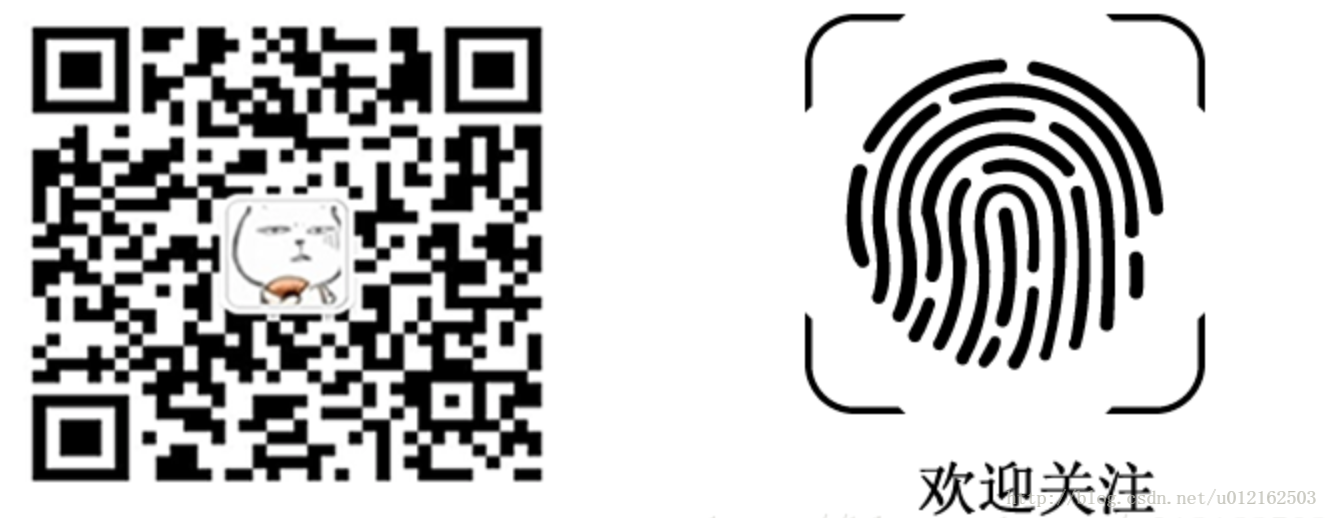最近几周来Kotlin可谓是火遍全球,大家分别写出了个心得。本着初次学习的目的研究了下。有些小收获和大家分享下。
开始使用Android和Kotlin
安装Kotlin插件 Android Studio3.0版本自带Kotlin插件。如果您使用的是较早版本,则需要安装Kotlin插件。 在Android Studio中打开Settings,选择Plugins选项,点击Browse Repositories,在打开的新窗口中搜索Kotlin,安装。
创建一个项目
开始使用Kotlin进行Android开发是非常容易的。在本教程中,我们将使用Android Studio进行升级。如果使用Intellij IDEA与Android,这个过程几乎是一样的。
首先让我们创建一个新的项目。选择开始一个新的Android Studio项目或文件| 新建项目。以下对话框将引导您完成新项目创建过程。您需要为项目命名,并选择您安装的Android SDK版本。大多数选项可以保留其默认值,因此您可以按“Enter”几次。 Android Studio 3.0提供了一个选项,可以在此屏幕上启用Kotlin支持。您可以检查此选项,并跳过下面的“在项目中配置Kotlin”。 在Android Studio 3.0中,您可以选择立即在Kotlin中创建活动,因此您可以跳过“将Java代码转换为Kotlin”步骤。早期版本将在Java中创建一个活动,您可以使用自动化转换器工具进行转换。
一般来说,开始使用Kotlin的最简单方法是将Java活动自动转换为Kotlin。请注意,无论何时,通过文档查找文档以表达旧模式,您可以使用Java编写它,然后将Java代码复制粘贴到Kotlin文件中,IntelliJ IDEA(或Android Studio)将建议将其转换。
将Java代码转换为Kotlin
打开MainActivity.java文件。然后调用动作将Java文件转换为Kotlin文件。你可以通过几种方法来实现。最简单的一个是调用Find Action并开始输入一个动作名称(如下面的截图)。或者,您可以通过代码|调用此选项 将Java文件转换为Kotlin文件 菜单项或使用相应的快捷方式(您可以在菜单项中找到它)。
在项目中配置Kotlin
如果您开始编辑此文件,Android Studio会向您显示Kotlin未配置的提示,因此可以对其进行配置。或者,您可以通过选择工具|来调用配置 Kotlin | 在主菜单中配置项目中的Kotlin。
然后系统提示您输入Kotlin版本。从安装版本列表中选择最新版本。
配置Kotlin后,应该更新应用程序的build.gradle文件。现在你可以看到应用插件:’kotlin-android’和kotlin-stdlib依赖项被添加。
最后一件事是同步项目。您可以在提示中按“同步立即”或使用Gradle文件调用同步项目。
构建和发布适用于Android的Kotlin应用程序
您现在可以构建应用程序并在仿真器或设备上运行它。这与Java中的工作方式完全相同。您可以发布应用程序,并以类似于使用Java编写的Android应用程序的方式进行签名。
Kotlin有一个相当小的运行时文件大小:库大约是859KB(从1.1.2-5开始)。这意味着Kotlin对.apk文件大小增加了一点。
Kotlin编译器生成字节代码,因此在Kotlin应用程序与Java编写的应用程序的外观和感觉上确实没有区别。
构建和发布适用于Android的Kotlin应用程序
您现在可以构建应用程序并在仿真器或设备上运行它。这与Java中的工作方式完全相同。您可以发布应用程序,并以类似于使用Java编写的Android应用程序的方式进行签名。
Kotlin有一个相当小的运行时文件大小:库大约是859KB(从1.1.2-5开始)。这意味着Kotlin对.apk文件大小增加了一点。
Kotlin编译器生成字节代码,因此在Kotlin应用程序与Java编写的应用程序的外观和感觉上确实没有区别。
Kotlin Android扩展
本教程介绍如何使用Kotlin Android Extensions来改进对Android开发的支持。
在本教程中,我们将介绍使用Kotlin Android Extensions插件所需的步骤,增强Android的开发体验。
背景
每个Android开发人员都知道这个findViewById()功能。毫无疑问,这是一个难以阅读和支持的潜在错误和令人讨厌的代码的来源。虽然有几个可用的库可以为此问题提供解决方案,但依赖于运行时的库,它们需要为每个库注释字段View。
Kotlin Android Extensions插件允许我们获得与这些库中的一些相同的体验,而无需添加任何额外的代码或运送任何额外的运行时。
实质上,这将允许以下代码:
// Using R.layout.activity_main from the main source set
import kotlinx.android.synthetic.main.activity_main.*
class MyActivity : Activity() {
override fun onCreate(savedInstanceState: Bundle?) {
super.onCreate(savedInstanceState)
setContentView(R.layout.activity_main)
textView.setText("Hello, world!")
// Instead of findViewById(R.id.textView) as TextView
}
}textView是一个扩展属性Activity,它的声明类型相同activity_main.xml。
使用Kotlin Android扩展
配置依赖关系
在本教程中,我们将使用Gradle,但可以使用IntelliJ IDEA项目结构或Maven完成相同的操作。有关设置Gradle与Kotlin一起工作的详细信息,请参阅使用Gradle。
Android扩展程序是Kotlin IDEA插件的一部分。您不需要安装其他插件。
您所需要的是在项目本地build.gradle文件中启用Android Extensions Gradle插件:
apply plugin: 'kotlin-android-extensions'
因此,如果布局文件名是activity_main.xml,我们将导入kotlinx.android.synthetic.main.activity_main.*。
如果我们要调用合成属性View(在适配器类中有用),我们也应该导入kotlinx.android.synthetic.main.activity_main.view.*。
一旦我们这样做,我们可以调用相应的扩展名,这些扩展名是XML文件中的视图后面命名的属性。例如,对于这个视图:
<TextView
android:id="@+id/hello"
android:layout_width="fill_parent"
android:layout_height="wrap_content"
android:text="Hello World, MyActivity"/>
<TextView
android:id="@+id/hello"
android:layout_width="fill_parent"
android:layout_height="wrap_content"
android:text="Hello World, MyActivity"/>
将有一个名为的属性hello:
activity.hello.setText("Hi!")
Android Flavors
Android Extensions插件支持Android风格。假设你free的build.gradle文件中有一个风味:
android {
productFlavors {
free {
versionName "1.0-free"
}
}
}
因此,您可以free/res/layout/activity_free.xml通过添加此导入来导入布局的所有合成属性:
import kotlinx.android.synthetic.free.activity_free.*在引擎盖下
Kotlin Android Extensions是Kotlin编译器的插件,它有两件事情: 1,在每个Kotlin内添加一个隐藏的缓存功能和一个字段Activity。该方法很小,所以它不会增加APK的大小。 2,用函数调用替换每个合成属性调用。 这是如何工作的,当调用合成属性时,接收方是模块源中的Kotlin Activity / Fragment类,缓存函数被调用。例如,给定
class MyActivity: Activity()
fun MyActivity.a() {
this.textView.setText(“”)
}
MyActivity内部生成一个隐藏的缓存功能,所以我们可以使用缓存机制。
但在以下情况下:
fun Activity.b() {
this.textView.setText(“”)
}
我们不知道这个函数是否仅在我们的来源的活动或普通Java活动中被调用。因此,即使上一个示例中的MyActivity实例是接收器,我们也不使用缓存。
喜欢的可以关注微信公众号,哪里每天都会推荐一篇开源项目Git项目地址在里欢迎订阅